Windows10系统怎样开启高性能模式
很多用户都会要这样一个问题:怎样让Windows10系统使用起来更加流畅?其实,我们只要开启windows10的“高性能模式”,就能很快提升系统运行速度了。下面,系统城小编就给大家介绍下win10高性能的启用方法。
推荐:win10系统下载32位
步骤如下:
1、按下“Win+X”组合键,在弹出的菜单上点击“电源选项”;
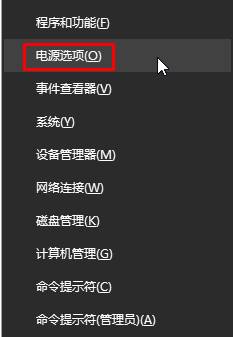
2、点击当前以选中的电源计划后面的“更改计划设置”;
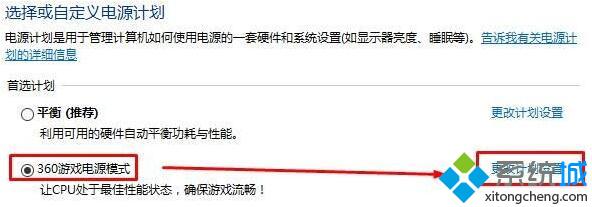
3、将【Internet Explorer】 和【无线适配器设置】下面的选项设置为“最高性能”;
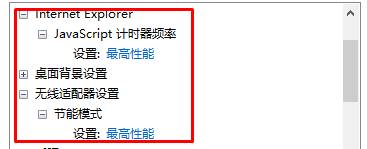
4、展开【处理器电源管理】,将“最小处理器状态”、“系统散热方式”、“最大处理器状态”都设置为100%;
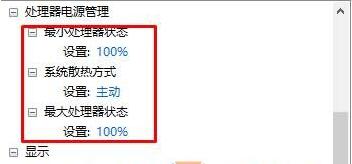
5、在【“多媒体”设置】下的“播放视频时”的下拉菜单设置为“优化视频质量”,点击应用并确定即可。
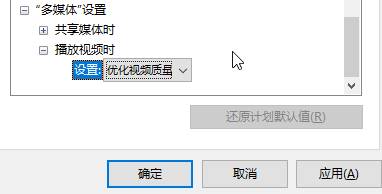
Windows10高性能模式的设置方法就为大家介绍到这里了。想要提升电脑运行速度的朋友们,可以按照上述步骤操作一遍!
相关推荐:
win10系统提示“无法显示此页在高级设置中启用TLS 1.0...”怎么办
相关教程:怎样提升一个电脑性能高性能模式怎样让win10运行更快怎样开启省电模式提高系统性能我告诉你msdn版权声明:以上内容作者已申请原创保护,未经允许不得转载,侵权必究!授权事宜、对本内容有异议或投诉,敬请联系网站管理员,我们将尽快回复您,谢谢合作!










